-
윈도우 노트북 터치패드 활용 TIP / 마우스 없이 노트북 사용하는 멀티제스처DYI,생활가전,꿀팁 2021. 2. 19. 13:55반응형

반가워요. 다성이 아빠예요.
노트북 터치패드의 활용성을 높여주는 멀티 제스처에 대해 알려 드리겠습니다. 참고로 년식이 오래 된 노트북들은 이 멀티 제스처 기능을 지원하지 않습니다.
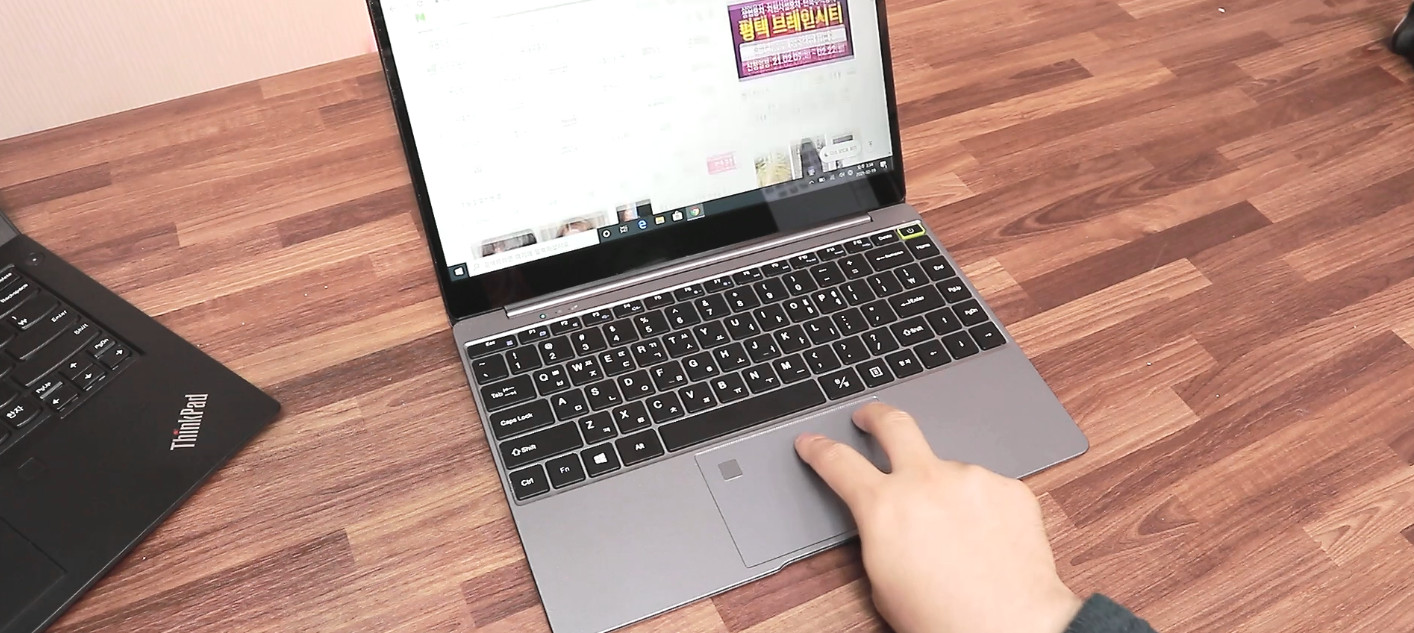
먼저 스크롤이죠. 두 손가락으로 터치를 하면 페이지 스크롤이 가능합니다. 마우스의 휠로 보시면 되는데, 일반적인 서핑 할 때 굉장히 편리하고 익숙해 지면 마우스의 휠 보다 더 편리합니다.

확대 축소 기능은, 스마트폰 사용할 때와 같이 손가락을 오므리고 피면 됩니다.
노트북은 액정이 커봤자 15.6인치이기 때문에 작은 글씨를 크게 볼 때 유용합니다. 저와 같은 경우는 집중해서 차분히 글을 읽을 때 사용하고, 서핑 중 보고 싶은 사진이 작을 경우 좀 더 디테일하게 보기 위해 사용합니다.

그리고 두 손가락을 이용해서 앞으로 뒤로 터치를 하면 웹브라우저에서 이전 페이지와 다음 페이지를 편하게 왔다 갔다 하실 수 있습니다. 저는 굉장히 좋아하는 기능이지만 서핑을 할 때 새창 열기에 익숙해져 있다면 큰 장점으로 다가오지 않을 수 있습니다.
여기까지는 멀티 제스처의 기본 과정이고, 좀 더 극대화 된 터치패드 사용을 위한 심화과정이 있습니다. 이 기능은 윈도우10만 가능합니다.

설정 - 장치 - 터치패드
아래로 내리면 손가락 그림이 있습니다.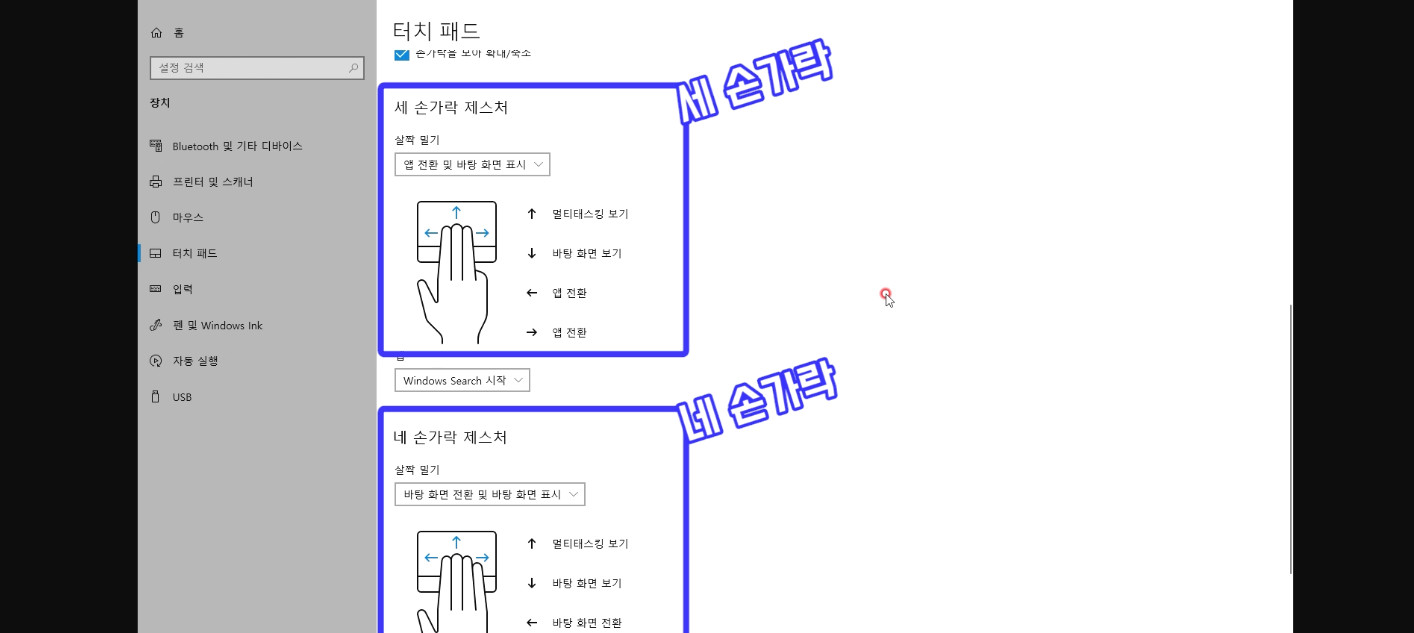
지금까지 두 손가락 기능을 알려드렸고, 이 부분은 세 손가락과 네 손가락으로 할 수 있는 기능입니다. 터치패드 활용의 극대화죠.
이건 직접 해보시는 것이 좋아요. 제가 하나만 예를 들어 보겠습니다.

세 손가락 기능을 "오디오 및 볼륨 변경"으로 하겠습니다.

그러면 세 손가락 컨트롤로 편리하게 볼륨을 조절할 수 있습니다. 키보드의 기능키로 음량을 조절하는 것 보다 더 빠르게 직관적으로 한 손 컨트롤 할 수 있기 때문에 잘만 활용하면 좋은 기능이 될 수 있습니다.
…


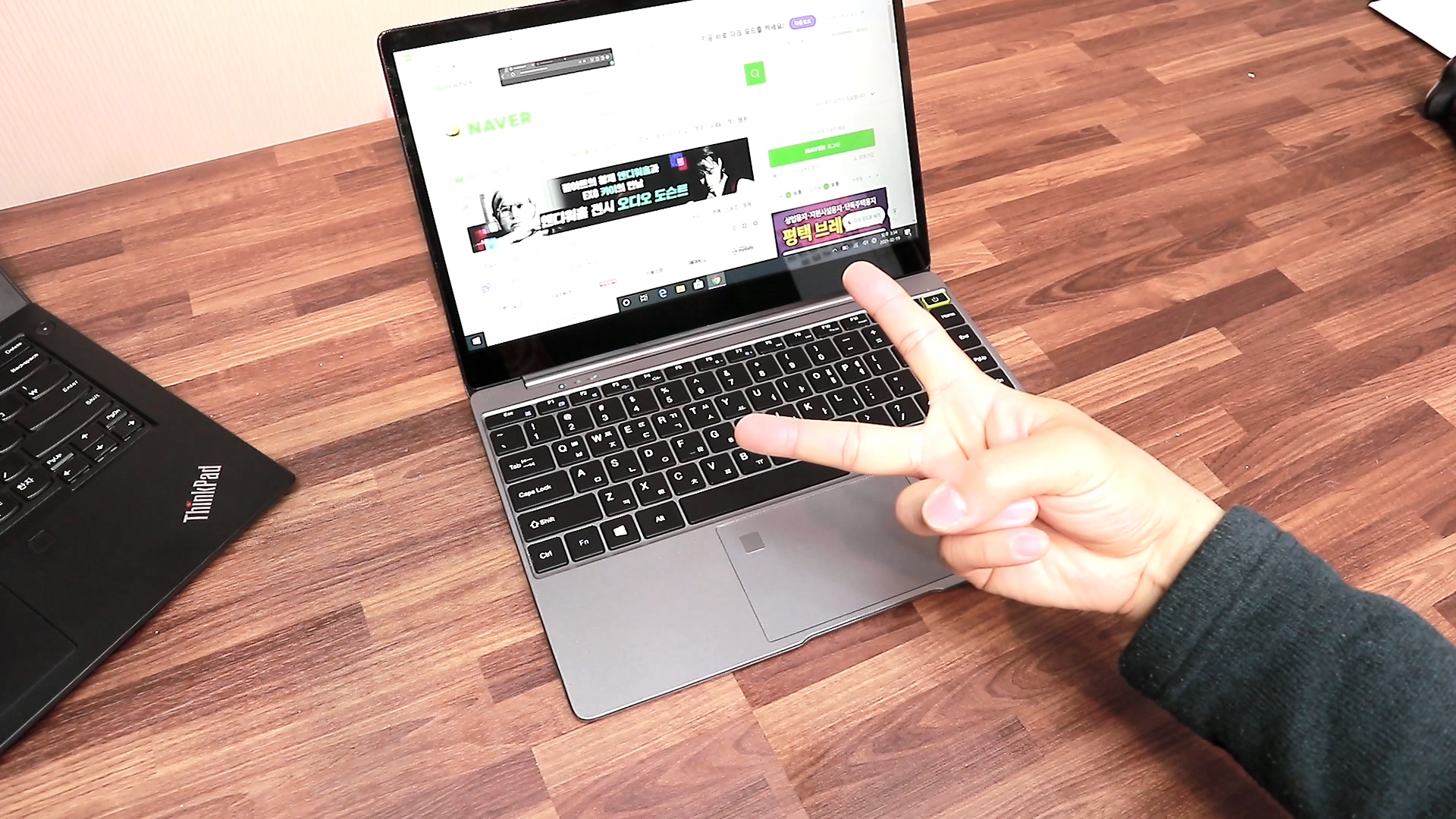
씽크패드의 빨콩, 맥북의 트랙패드, 그리고 오늘 알아본 윈도우 노트북의 멀티제스처 기능, 모두 마우스 없이 온전히 노트북 하나로 모든 작업을 끝낼 수 있게 도와주는 노트북의 핵심 기능 중 하나로 볼 수 있습니다. 그리고 마우스 없이 노트북을 사용한다는 것은 무릎위에 올려 쓸 수 있는 노트북의 원래 명칭인 LapTop과 연결이 됩니다.

요즘은 시대가 변해서 LapTop이 DeskTop 화가 되고 있기 때문에 이 터치패드의 사용성이 줄어들고 있는 것은 사실이지만 LapTop, 원래의 아이덴티티인 휴대성과 기동성을 살리고 싶다면 터치패드를 적극적으로 사용해 보세요. 생각보다 어렵지 않고, 금방 익숙해집니다.
끝까지 봐주셔서 진심으로 감사드립니다.반응형'DYI,생활가전,꿀팁' 카테고리의 다른 글
샤오미 미에어 공기청정기 구매가이드 / 어떤 제품이 가성비 좋을까요? (0) 2021.03.18 HP 파빌리온 게이밍 16 끝장리뷰 / 장점 단점 분석 (1) 2021.03.09 한 개의 수도꼭지로 세탁기 두 대 설치하기 / 일반 세탁기 + 아기 세탁기 (2) 2021.03.03 화장실 미끄럼 방지 매트, 장점과 단점, 실사용 후기 (2) 2020.11.28 싱크대 수전 직접 교체하기 / 물 때 걱정 없는 코브라형 원홀 수전 (0) 2020.11.24 샤워 수전, 이것만 조심하면 누구나 직접 교체할 수 있습니다 (2) 2020.11.23 변기커버 교체할 때 이 기능이 있는 제품을 구매하세요 / DIY TIP (0) 2020.11.23